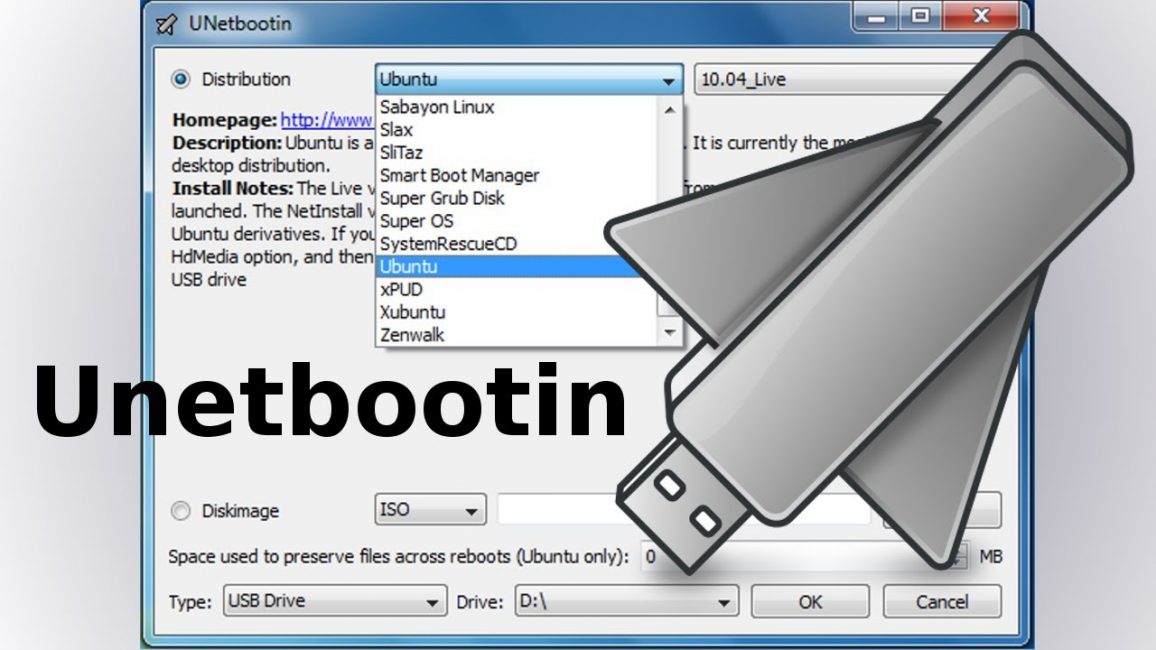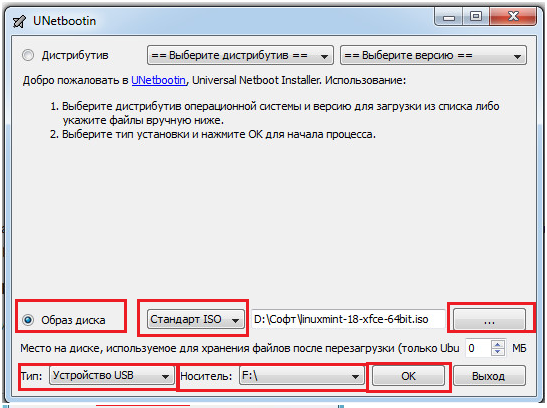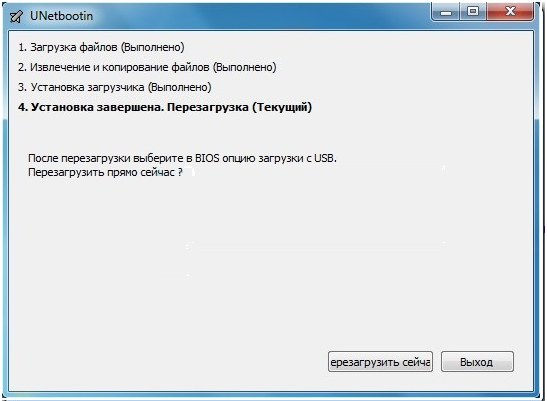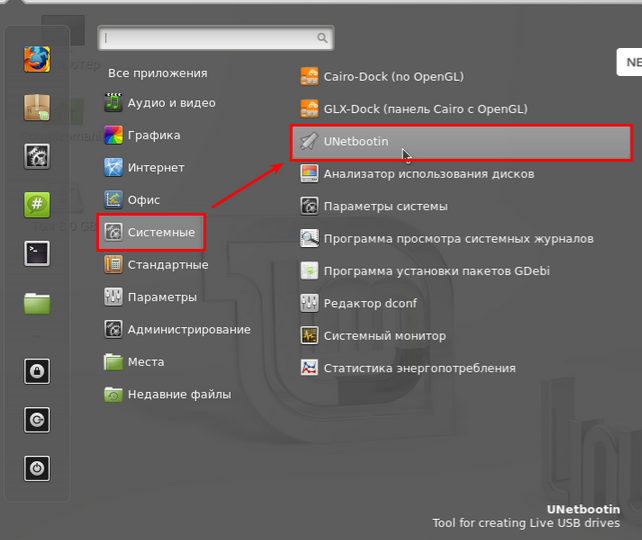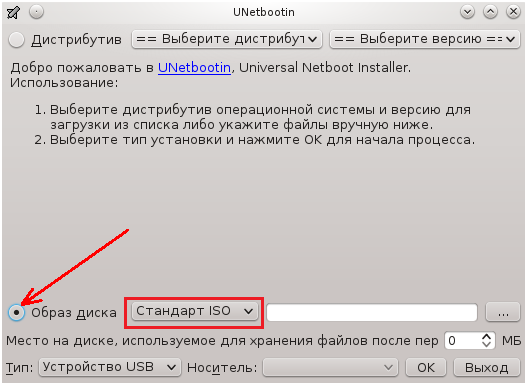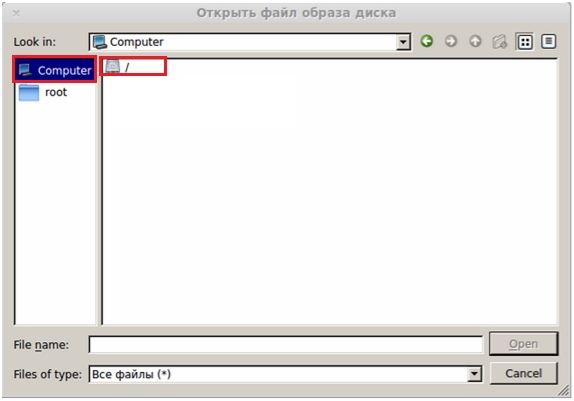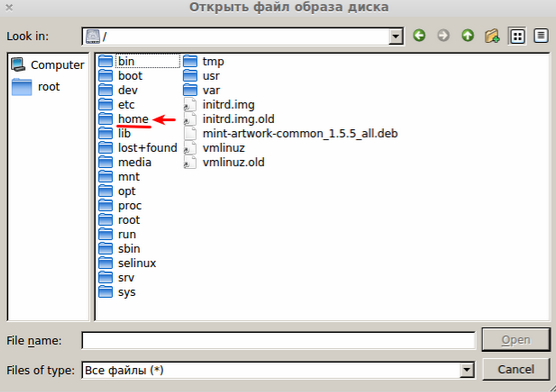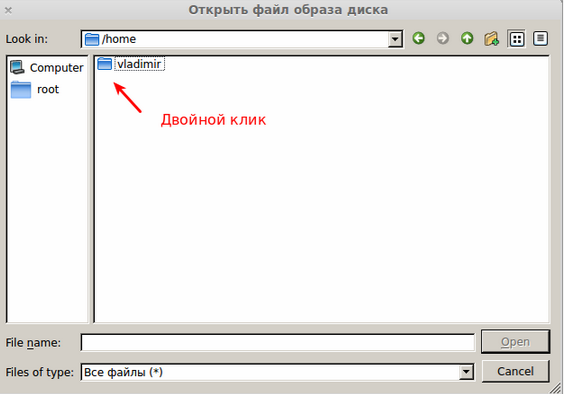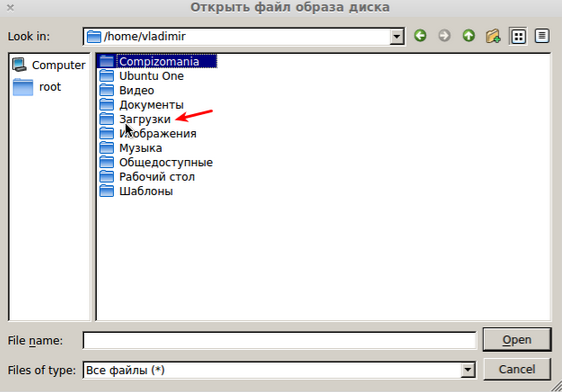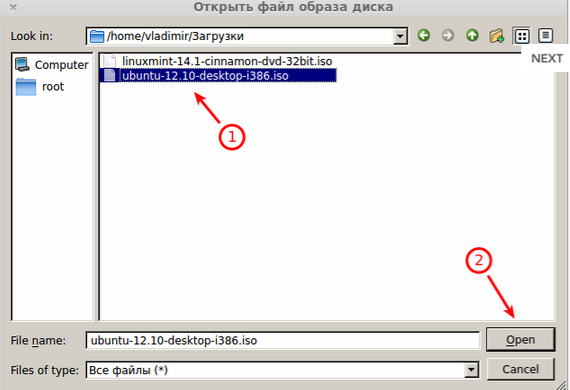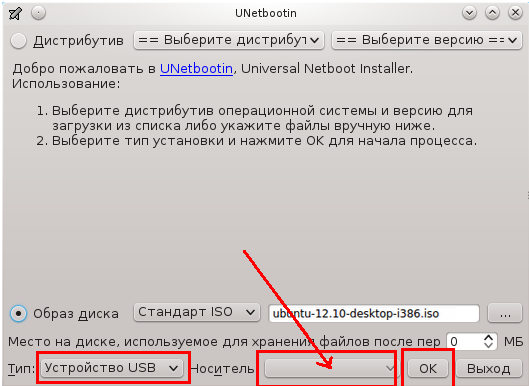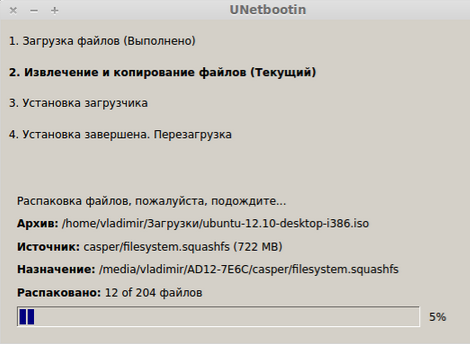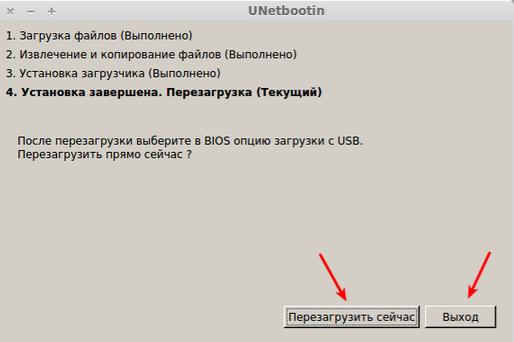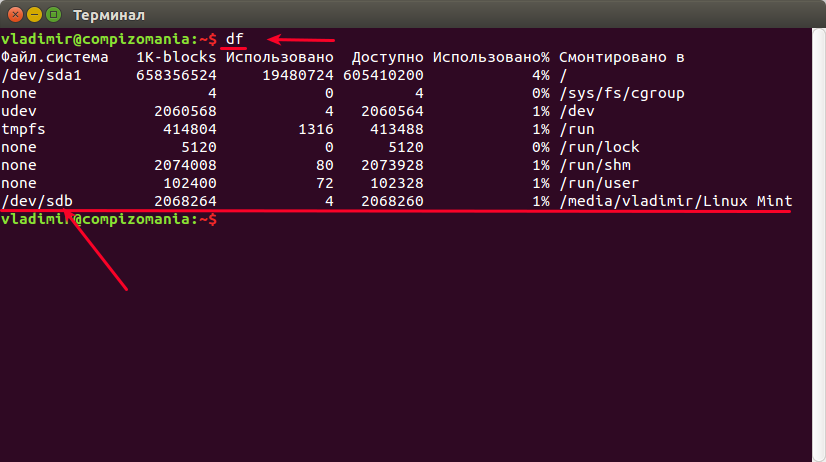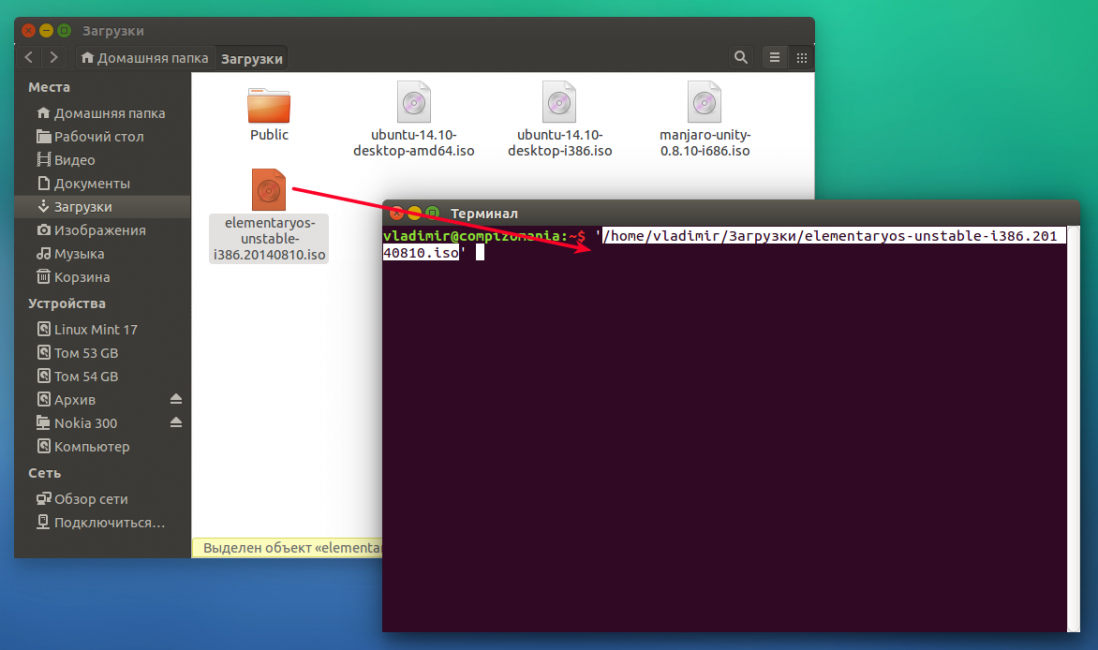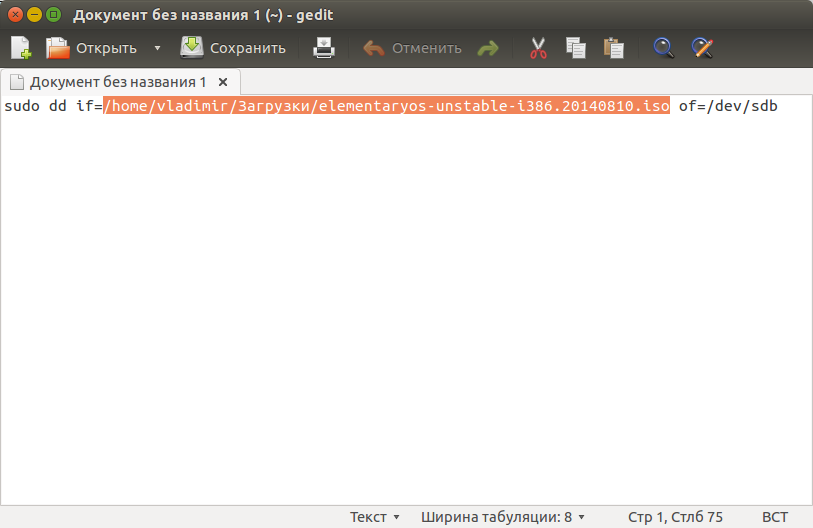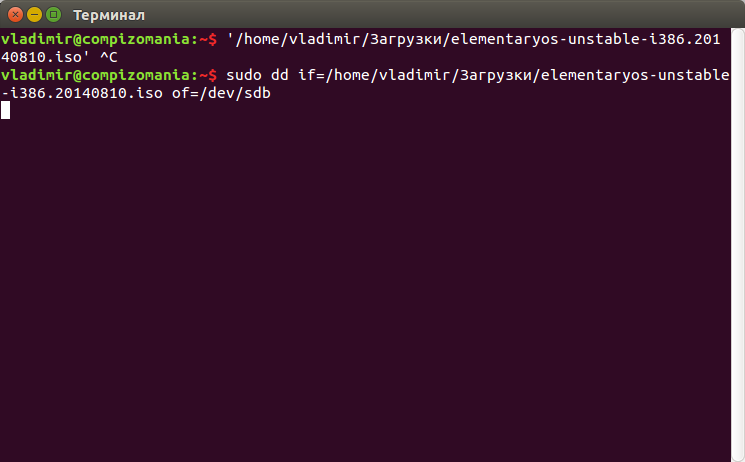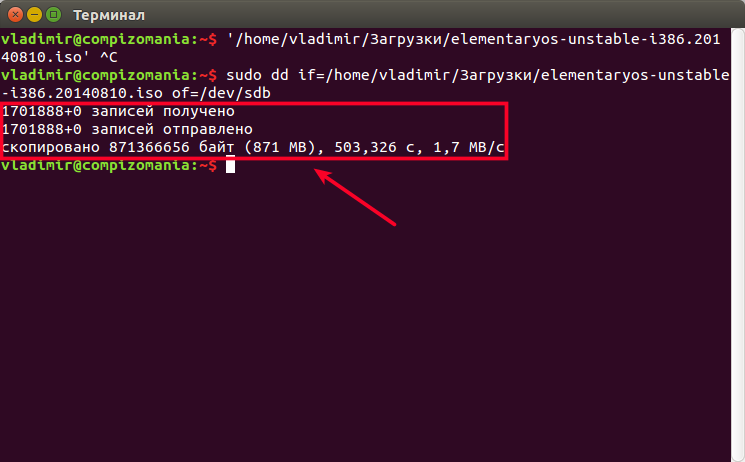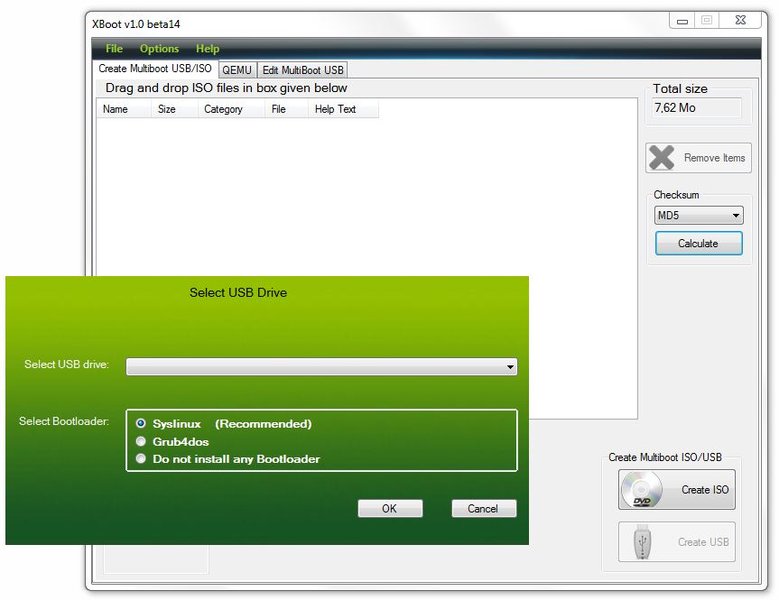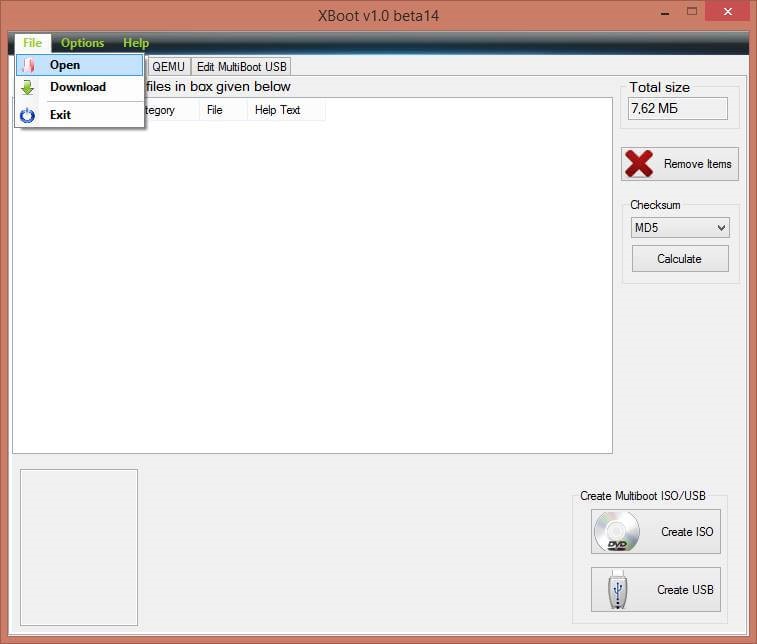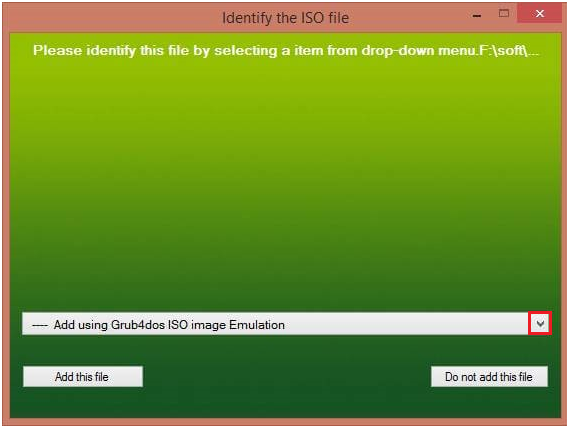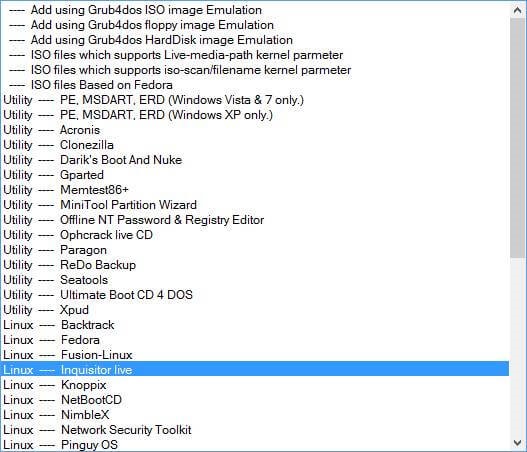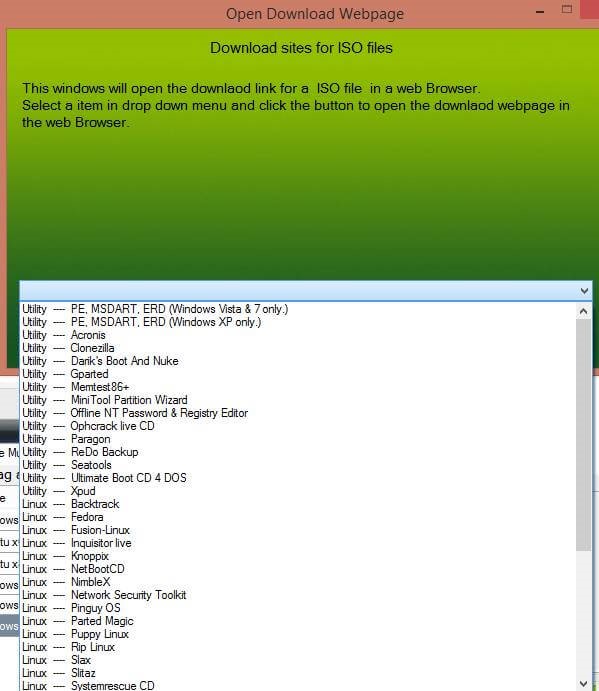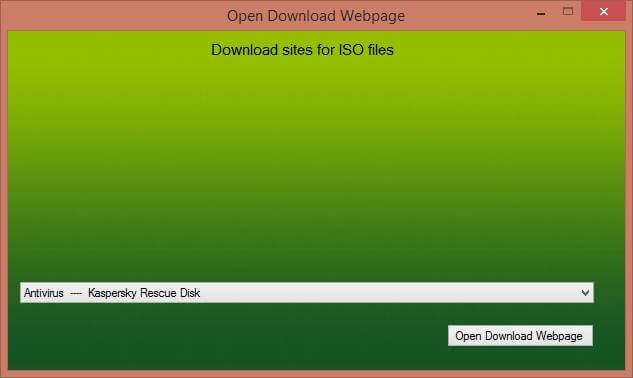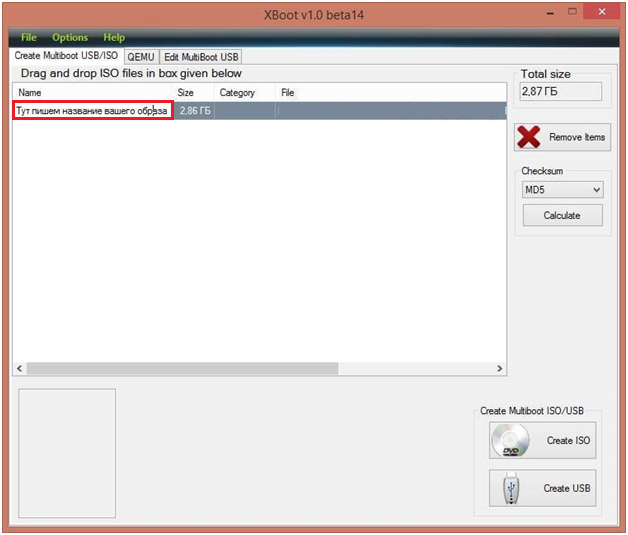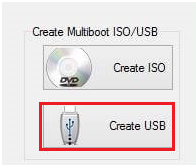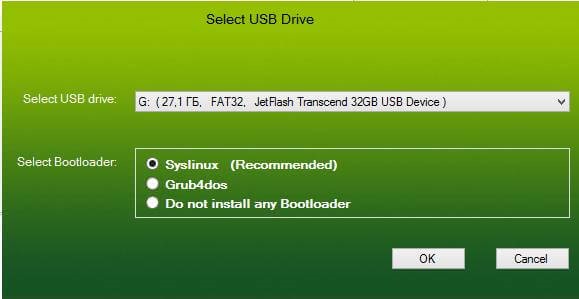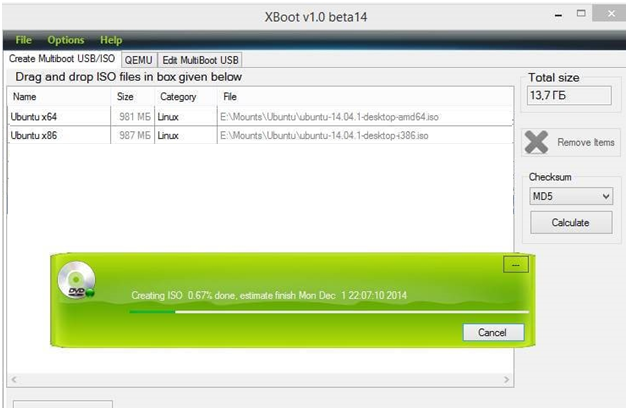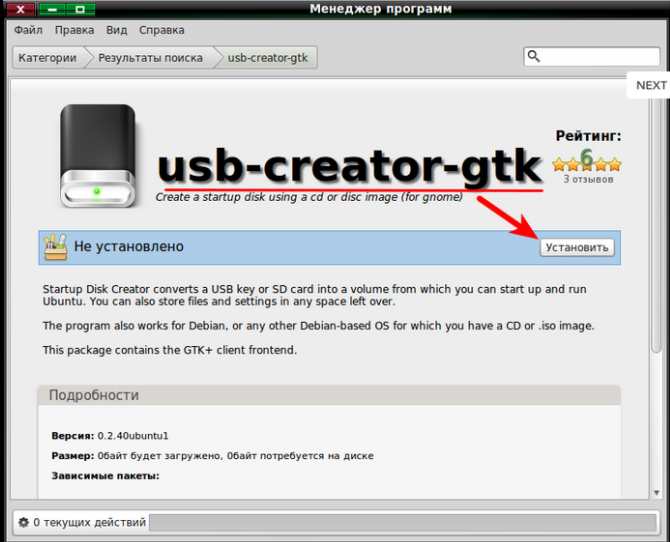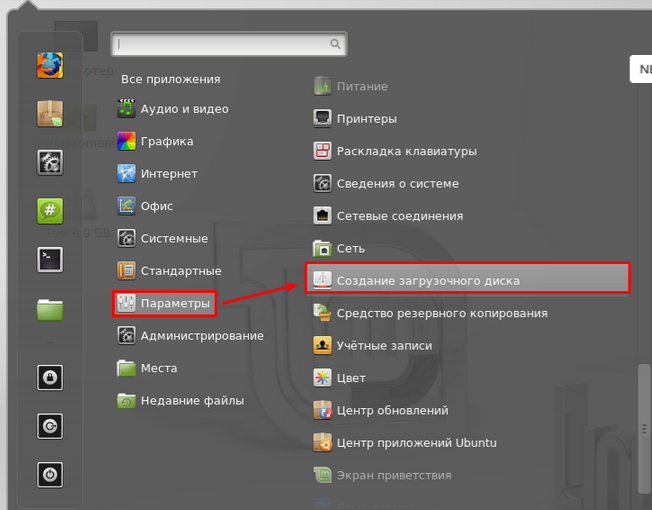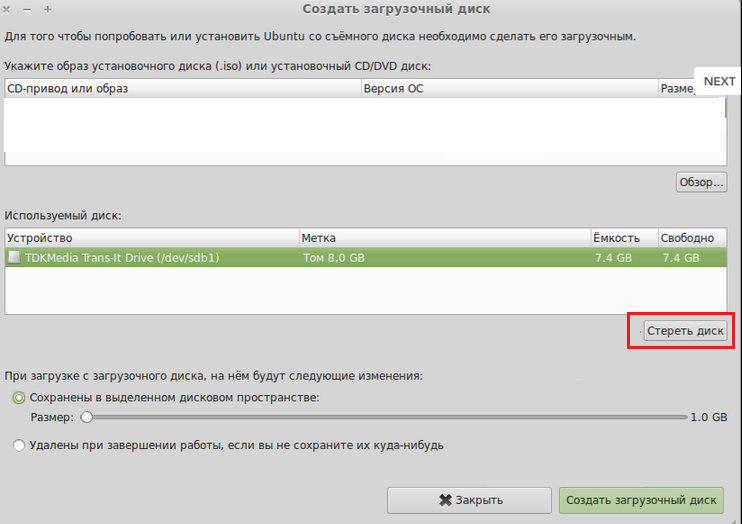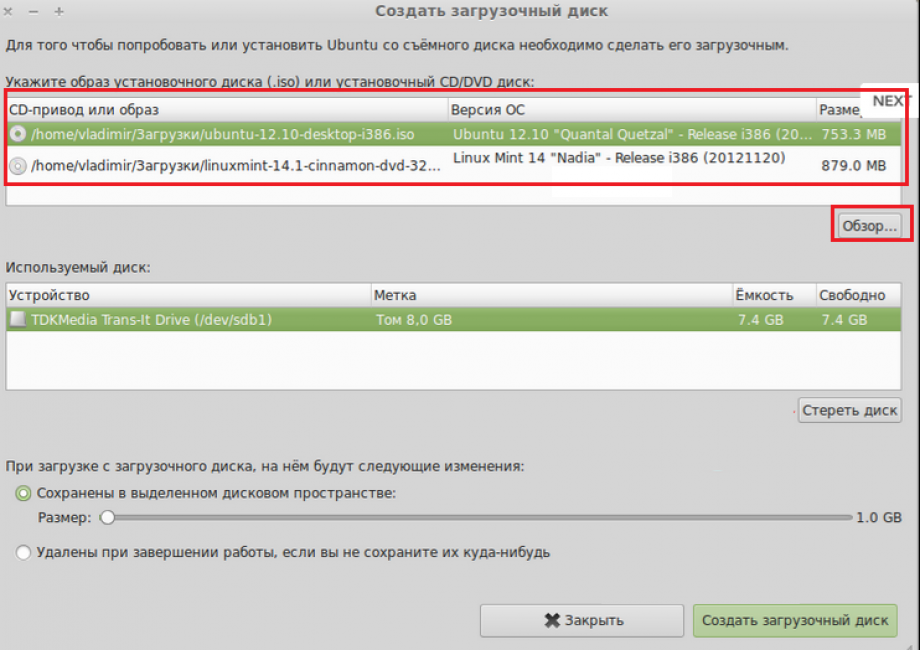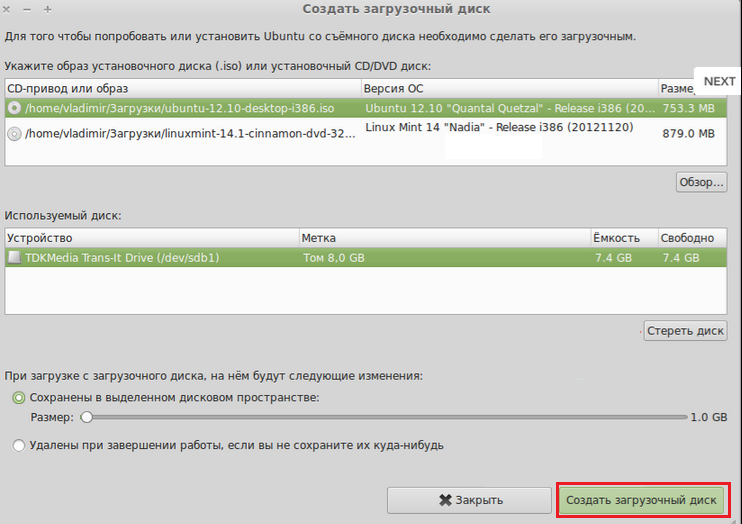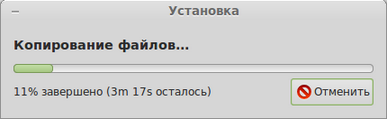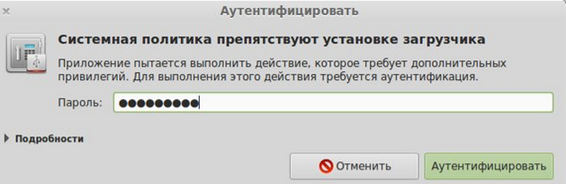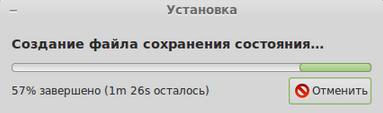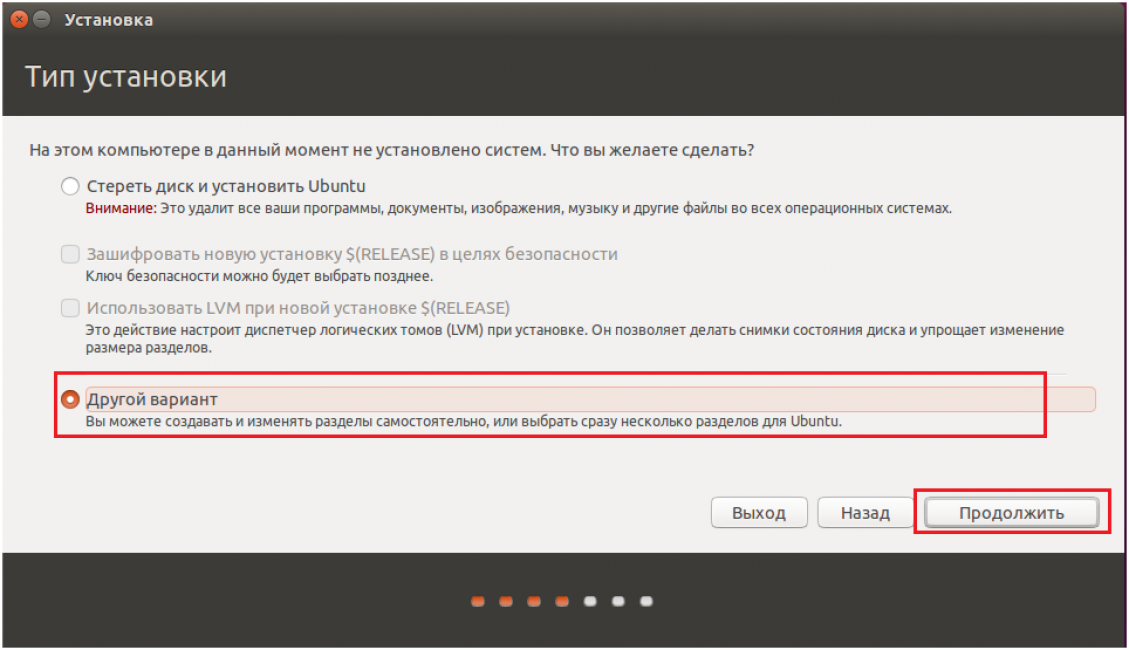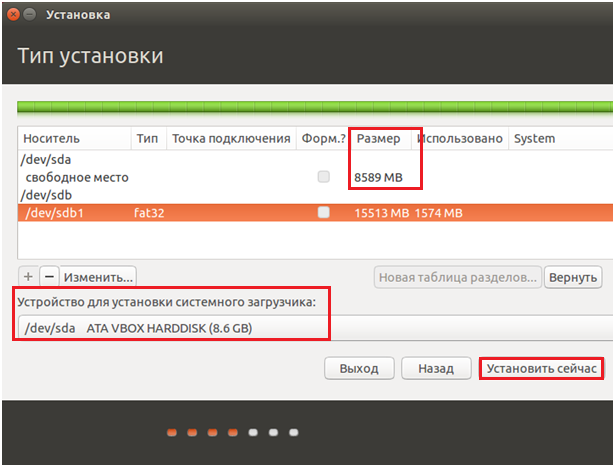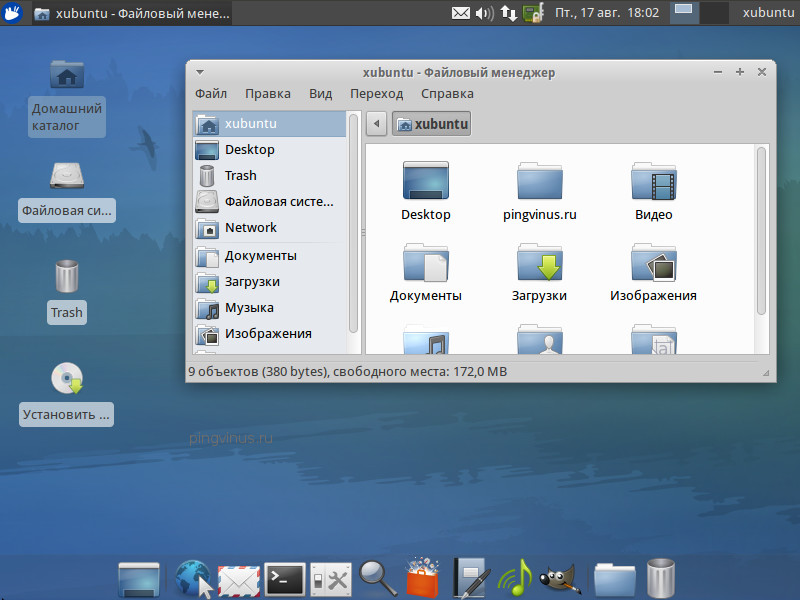- Установка линукс мандрива с флешки
- Копирование образа на носитель
- Установка.
- Вариант 2
- Вариант 3
- Установка Mandriva 2009.0 Free/Powerpack
- Описание процесса
- Подготовка флешек
- Установка
- Немного лирики
- Mandriva Flash в вашем кармане!
- «Mandriva Flash» своими руками
- unixforum.org
- Mandriva 2011 установка с флешки (На нетбук)
- Mandriva 2011 установка с флешки
- Re: Mandriva 2011 установка с флешки
- Re: Mandriva 2011 установка с флешки
- Re: Mandriva 2011 установка с флешки
- Re: Mandriva 2011 установка с флешки
- Re: Mandriva 2011 установка с флешки
- Загрузочная флешка Линукс (Linux): 5 инструкций по созданию
- UNetbootin
- Создание в Windows
- Создание в Linux
- Создание в терминале
- Создание в Xboot
- Флешка с Mint при помощи usb-creator-gtk
- Процесс установки
- Выводы
- ВИДЕО: Как создать загрузочную флешку с Windows в Ubuntu?
- Как создать загрузочную флешку с Windows в Ubuntu?
Установка линукс мандрива с флешки
1. Форматируем флешку с файловой системой fat32 (от рута mkfs.vfat -F 32 /dev/ )
2. Делаем флешку загрузочной (напр. от рута parted /dev/ set 1 boot on) обе операции можно проделать через LC_MESSAGES=C cfdisk /dev/
Копирование образа на носитель
1. Берем и разворачиваем содержимое диска на флешку
2. Содержимое каталога i586/isolinux и i586/install копируем в корень носителя
3. Переименовываем isolinux.cfg в syslinux.cfg
4. Говорим от рута syslinux /dev/
Установка.
1. Аналогично любому — подсоединяем носитель и меняем в биосе необходимую запись о порядке.
2. Перезагружаемся, выбираем install и ждем
3. Скажет нет сидюка. Игнорируем.
4. Попросит дрова для оного. Игнорируем.
5. Указываем в качестве источника hard disk и там текущую флешку, каталог — пустой.
6. Дальше следуйте советам мастера.
Вариант 2
1. Запускаем unetbootin
2. Выбираем mandriva 2008.1 netinst
3. Устанавливаем с флешки по сети
Вариант 3
1. Запускаем unetbootin
2. Выбираем iso mandriva-linux-free-2009-dual-arch.iso
3. Устанавливаем с флешки по сети (получается 2009.0 free) (Это какая же должна быть флешка, чтобы туда запихать целый двд мандривы? вот такая, например: http://www.fcenter.ru/products.shtml?eshop/act=h:a:0:97:a:a:1226:0:a:1:30:r:1:1&oper=77651. )
Установка Mandriva 2009.0 Free/Powerpack
Описание процесса
Будут использоваться 2 флешки: одна для запуска установщика, вторая для дистрибутива(соответственно размер первой >= 32 мегабайта, второй >=8 гигибайт.
Подготовка флешек
1. Форматируем обе в FAT32;
2. Закидываем в корень большой флешки всё содержимое ISO Mandriv’ы;
4. Скачиваем программу которая поможет сделать эту флешку загрузочной: SysLinux 3.74(последняя версия на момент написания гайда). Распаковываем архив на диск C, заходим в пуск→выполнить→CMD; пишем такое: > cd C:\syslinux-3.74\win32. Если не получилось, проверяем что всё распаковано именно в нужную папку. Теперь пишем такое: > syslinux -mf X:, где X — наша флешка.
Установка
Втыкаем флешки в нетбук, при включении жмем ESC и грузимся с загрузочной флешки. Она спросит какой пользовать режим во время установки (текстовый или оконный), пишем >linux. Появляется окно с просьбой выбрать источник установки. Выбираем установку с HDD, далее выбираем большую флешку, и вводим в качестве пути \(у нас же содержимое в корне лежит). Ну а дальше всё стандартно…
Немного лирики
Ставил на 900 модель с 12гб. Да, нетбук не выключается полностью, надо удерживать кнопку отключения. Но:) это исправляется обновлением;) сейчас всё нормально выключается. Еще такая рекомендация: ставить \(корень) на sda, а \usr на sdb. В \usr лежит бОльшая часть файлов, в основном пользовательские программы, а в других каталогах корня системные программы, ядро, загрузчик и прочее, и имхо именно им следует выделить более быстрый HDD. Также возможно, описанный метод установки работает и в случае одной большой флешки, но я долго шел к данному способу и каждый раз переписывать свежеотформатированные 4.5 гб новым дистрибутивом мне было очень влом. Описанная выше установка_с_флешки_пошагово у меня приводила к бесконечному чтению флешки, и через полчаса ожидания загрузчика я решил отбросить эту затею. Успехов всем:)
Источник
Mandriva Flash в вашем кармане!
Хотите Mandriva на флешке? Нет ничего проще.
Есть замечательный сайт, на котором выложены дистрибутивы и инструкции по установке Mandriv’ы (но не ее одной), на usf-flash — http://www.pendrivelinux.com/
Оттуда, собственно, я и скачал то, что будет мандривой.
Нам понадобится:
1. Флешка объемом не менее 1 GB, можно и больше, отформатированная в FAT32.
2. Компьютер, способный грузиться с USB-Flash
Порядок действий таков:
1. Скачиваем архив с файлами. (Заодно проверьте, как закачалась на фтп).
Для пользователей Linuх.
2. Открываем консоль и даем команду fdisk -l , чтобы выяснить, под каким именем подмонтирована флешка. В моем случае было sdb1.
3. Устанавливаем загрузчик на флешку syslinux -sf /dev/sdx1 — Вместо х подставляем букву полученную из предыдущей команды. В некоторых случаях предварительно необходимо установить syslinux.
4. Распаковываем файлы из полученного архива в корень флешки.
5. Перезагружаем компьютер и в биосе выставляем загрузку с USB.
6. Выключаем компьютер и включаем снова (для того, чтобы биос сумел опознать флешку).
7. Выбираем нужный вам пункт меню: Non-persistent или Persistent, соотвественно: загрузка в лайв-систему, в которой изменения не сохраняются, или в систему. способную запоминать изменения.
8. Вы в своей новой системе на на флешке. 😉
Для пользователей Windows
2. Распаковываем файлы из полученного архива в корень флешки.
3. Запускаем файл makeboot.bat, который установит загрузчик на флешку.
Далее пункты 5-8 для пользователей Linux.
Но это еще не все.
Меня не устроил дефолтный набор программ. В частности, английский язык и отсутствие Open Offic’a. Поэтому.
1. Берем диск mandriva 2007.1 Spring (У вас же он еще остался на полочке, правда?), вставляем в дисковод, лезем в Mandriva Control Center и удаляеп все имеющиеся там источники пакетов, попутно добавив источники с диска.
2. Устанавливаем русскую локаль, проверку правописания и русификацию для кде:
locales-ru
aspell-ru
kde-i18n-ru
3. В настройках локали в MCC выбираем русский.
4. В КДЕ тоже: K-меню System —> Configuration —> KDE —> Regional&Accessibility —> Country-Region&Language добавляем Русский.
5. Перелогиниваемся.
6. Ура! Система говорит с нами на русском языке.
7. Теперь устанавливаем нужные нам пакеты и удаляем ненужные.
Упс. Места-то всего 250 мб, что же делать? Open Office.org сюда точно не встанет.
Есть два варианта:
1. Если флешка размером в один гигабайт: проще удалить koffice, стоящий по умолчанию и установить abiword и gnimeric.
2. Eсли размеры позволят, то мы можем увеличить пространство для программ. Для этого:
а) Грузимся в режиме Non-Persistent
б) Удаляем под рутом файл mcnlive.loop.
в) Заходим в Меню-Pendrivelinux-> Create persistent loop и действуем так, как подсказывает программа. Будьте внимательны, не выберите для создания loop-файла свой жесткий диск. Убедитесь, что вы хотите создать его именно на флешке.
г) Теперь у нас есть необходимое место для программ. Настраиваем систему по своему вкусу.
З. Ы. Уверен, что при желании систему можно обновить до актуального состояния, просто увеличив раздел и подключив необходимые репозитарии.
З. З. Ы
Имя пользователя guest Пароль — guest
Суперпользователь — root Пароль — root
Не забываем заменить!
Источник
«Mandriva Flash» своими руками
Линукс на флэшке стал обыденным явлением, но внятного руководства по созданию флэш версии моего любимого дистрибутива я не нашел. Поэтому привожу руководство к действию, которое сам испытал на практике. Итак — создаем свою Mandriva 2007.1 на флэш…
1. Так как флэшка двухгиговая, а под образ надо где то 750 Мб, разбил ее на два раздела по 1 гигу (понятное дело что второй получился не такой большой) и отформатировал их в FAT32
2. По инструкции с
скачал и установил Pendrive 2008.
1. Вставте флэшку USB и убедитесь что она отформатирована под Fat32.
2. Откройте терминал и получите доступ как root
3. Набрав fdisk -l найдите свой USB диск (что то вроде sdx1) Вам надо будет заменить x в шагах 4 и 5 актуальной буквой вашего диска (у меня было sdf1)
4. Наберите syslinux -sf /dev/sdx1 чтобы сделать флэшку загрузочной (иногда вам надо установить сперва syslinux)
5. Наберите mkdir pendrivelinux && mount /dev/sdx1 pendrivelinux
6. Наберите wget downloads.sourceforge.net/pendrivelinux/Pendrivelinux08.zip
7. Наберите unzip -o -d pendrivelinux Pendrivelinux08.zip для распаковки образа на флэшку
8. Перезагрузите компьютер и выберите загрузку в BIOS с флэш диска.
Тут меня подстерег первый глюк — у меня не записался загрузчик syslinux из под Linux. Может пакет кривой, может еще что нибудь. Пришлось грузить в эмуляторе XP и запускать батник на флэшке. Тогда все заработало.
3. Перегружаем. И если все сделано правильно, то выбрав самый верхний режим, позволяющий модифицировать образ, мы через пару минут увидим рабочий стол Pendrive. Но — разрешение 800х600 и русским в нем не пахнет.
4. Берем напильник, а именно диск Mandriva Free 2007.1 и действуем по плану:
— зайдя в drakrpm (или через командную строку), отключаем все Media и подключаем (Custom) свой репозиторий с диска
— устанавливаем locales-ru и kde-i18n-ru
— в Draklocale выбираем русский
— в K-меню System —> Configuration —> KDE —> Regional&Accessibility —> Country-Region&Language добавляем Русский
— перегружаем X-сы
— Русский появился 🙂
5. Далее по плану графика — через DrakX11 ставим видеокарту Vesa а монитор Generic 1024×768 60 Гц.
6. По умолчанию на диске стоит KOffice. К сожаление на образ ООо не влазит, поэтому удаляем KOffice (urpme -a koffice) и ставим AbiWord и Gnumeric.
7. Убераем Emerald, Beryl, Compiz и все с ними связанное (какое 3D на Vesa ?)
8. Добавляем Thunderbird-ru и Firfox-ru пакеты
9. Запустив Drakkeyboard настраиваем раскладку.
10. Далее настраиваем под себя, используя оставшееся место на loop разделе.
Ах да — мы забыли про оставшиеся 900 метров — их можно найти как /mnt/win_d и использовать для хранения данных.
Источник
unixforum.org
Форум для пользователей UNIX-подобных систем
- Темы без ответов
- Активные темы
- Поиск
- Статус форума
Mandriva 2011 установка с флешки (На нетбук)
Модератор: Bizdelnick
Mandriva 2011 установка с флешки
Сообщение Modigar » 03.10.2011 11:00
Re: Mandriva 2011 установка с флешки
Сообщение Flint71 » 03.10.2011 11:52
Re: Mandriva 2011 установка с флешки
Сообщение Modigar » 03.10.2011 12:05
Re: Mandriva 2011 установка с флешки
Сообщение Flint71 » 03.10.2011 12:48
Re: Mandriva 2011 установка с флешки
Сообщение DrakSoul » 03.10.2011 12:50
Разделы диска, процесс установки?
P. S. Возможен битый образ или флешка.
Re: Mandriva 2011 установка с флешки
Сообщение mdma2021 » 03.10.2011 13:33
У меня точно такая же проблема(только я пробывал устанавливать как с флешки так и с DVD и у меня не нетбук, а просто комп):
При установке системы, с провереной суммой md5 и записаной на флешку и ДВДдиск (что без разницы, просто что бы удостовериться что все впарядке с записью), на пустой жесткий диск, подключенный к компьютеру в единственном экземпляре, в конце установки возникает ошибка:
Spoiler
(при установки с лайва илипросто при выборе пункта установка, т.е. значения не имеет, ошибка возникает всегда и именно такая).
При перезагрузке компьютера, мы видим работающий загрузчик с надписью Мандрива, Мандрива безопасный режим, Еще там чтото, нажимаем на первый пункт, на экране появляются наверху белыми буквами по черному фону следущея информация:
Курсор остается мигать, но клавиатура не реагирует единственный выход хард-ресет.
Теперь то, что я смог осознать: что при установки, в каталог /boot не капируются нужные файлы, конкретно initrd.img и возможно какие-то еще.
Диск разбивал как в ручную, так и автоматически. Ранзницы нет.
Источник
Загрузочная флешка Линукс (Linux): 5 инструкций по созданию
Загрузочная флешка для Линукс
Если раньше для записи iso-образа использовали диски, то во многих современных ноутбуках даже перестали встраивать дисководы.
Поэтому, намного эффективнее использовать в этих целях обычный флеш-накопитель: он компактный, надежный и существует возможность перезаписи данных.
Новички и даже опытные пользователи Linux часто задаются вопросом: какую программу использовать для записи образа системы на загрузочную флешку?
На самом деле, таких приложений много, и в данной статье мы расскажем о самых известных и надежных.
Содержание этой статьи:
UNetbootin
Читай также: Как установить Linux в Windows? Два способа для совместного использования
Загрузка может производиться как через Linux, так и посредством Windows.
Мы расскажем о обоих вариантах.
Создание в Windows
Нажмите на значок съемного диска правой кнопкой мыши и выберите вариант Форматировать .
Выберите пункт «Образ диска», затем «Стандарт ISO», укажите путь к ПО, а также носитель и его тип.
Если вы хотите установить Linux сразу, то перезагрузите устройство, зайдите в BIOS и произведите загрузку с флешки. Если нет — нажмите Выход .
Создание в Linux
Читай также: Как откатить ноутбук к заводским настройкам? Инструкция для всех моделей
Рассмотрим создание на примере Ubuntu:
Переход в программу
Выбор Образ диска
Выбор диска для установки
Переход в папку пользователя
Переход в Загрузки
Выбор файла для загрузки
После этого выберите тип и название носителя, на который будет записана информация, затем нажмите ОК .
Выбор типа устройства и подтверждение операции
Перезагрузка требуется в том случае, если хотите переустановить систему.
В общем, все так же, как и в предыдущем способе.
Теперь ваша загрузочный накопитель готов к использованию и вы сможете установить операционную систему на любом устройстве.
Естественно, вместо Ubuntu можно установить и другой образ Linux, это лишь пример, в других вариантах процесс будет происходить таким же способом.
Создание в терминале
Читай также: Как просто скачать оригинальный образ Windows? Официальная установка с сайта
В этом способе мы расскажем, как можно загрузить ОС на флешку через стандартную утилиту копирования dd.
Ее спектр применения очень большой, но нас интересует именно запись на загрузочную флешку iso-образа.
Вместо слов путь к .iso впишите настоящий путь расположения, где размещен файл в папке загрузок.
Загрузочная флешка для записи обычно обозначается как sdb, но чтобы в этом убедиться, задайте перед этом в терминале команду
Если ваш накопитель обозначается иначе – впишите соответствующее значение.
Поиск обозначения флешки
Перенос пути файла в терминал
Скопируйте путь в редактор, уберите кавычки и вставьте его в соответствующее место в команде.
Путь к файлу в текстовом редакторе
Загрузочная флешка в момент выполнения обязательно должна быть подключена к устройству.
Отображение команды в терминале
В это время курсор будет мигать, поэтому просто ждите, а затем на экране появится отображение о том, что запись окончена.
Окончание операции копирования в терминале
После этого ваша обычная флешка станет загрузочной и будет готова к установке системы на любом компьютере.
Создание в Xboot
Читай также: 4 Самых популярных способа как установить Андроид на Ваш компьютер: пошаговая инструкция +Отзывы
Она не нуждается в установке, ее достаточно загрузить из сети и запустить.
Программа будет абсолютно понятна даже для новичка.
Утилиты в комплекте установки
Программы для установки
Надеемся, что вы не забыли отформатировать флешку перед началом использования, если нет – еще не поздно это сделать.
Запись на накопитель
Выбор вида Syslinux для записи
Тогда начнется процедура по созданию образа.
Если вы сделали всё правильно — можете отказаться.
Флешка с Mint при помощи usb-creator-gtk
Теперь рассмотрим на примере Linux Mint 14.
К этому моменту у вас уже должен быть загружен необходимый образ для копирования в папке загрузок.
Вход в программу через меню
Тогда вам нужно его ввести и нажать на Аутентифицировать .
И после этого ваша флешка будет абсолютно готова для установки системы на другое устройство.
Процесс установки
Читай также: Как установить Linux в Windows? Два способа для совместного использования
Выбор типа установки
Выбор накопителя для установки
Рабочий стол Linux
Выводы
В этой статье мы рассмотрели множество легких и действенных способов по создании загрузочной флешки Linux.
Были также рассмотрены варианты ее создания, как через специальные программы, так и через терминал системы.
Кроме того, вы узнали нюансы, которые могут возникнуть при установки операционной системы посредством загрузочной флешки.
Очень надеемся, что информация и инструкции из данной статьи будут вам полезны и вы сможете создать полноценную загрузочную флешку и установить систему.
ВИДЕО: Как создать загрузочную флешку с Windows в Ubuntu?
Как создать загрузочную флешку с Windows в Ubuntu?
В данном видео показано как создать загрузочную флешку с Windows на компьютере под управлением Linux Ubuntu.
В статье рассмотрены вопросы, как создать загрузочную флешку для операционной системы Линукс. Причем как с помощью непосредственно этой системы, так и в Виндовс. Также рассказано как это сделать несколькими методами. Кроме того, вы узнаете детали процесса установки
Источник